スプレッドシートの不要な空白行をフィルタ機能を使って一括削除
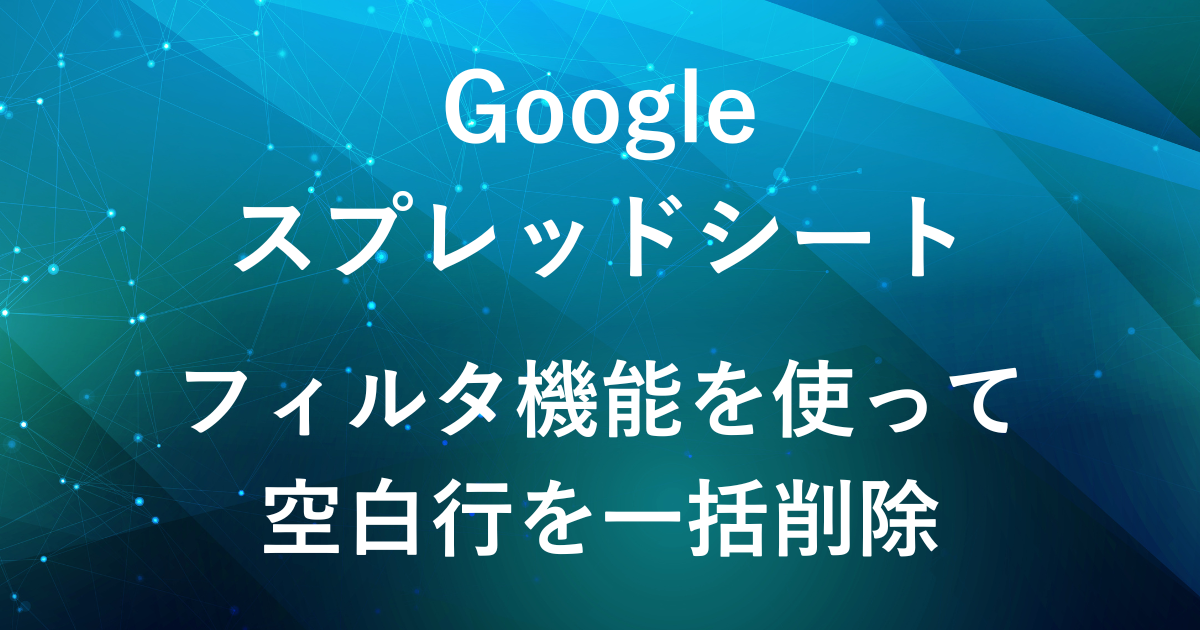
スプレッドシートでデータ入力や編集を繰り返すうちに、不要な空白行ができてしまい、データが見づらくなることはありませんか?
手動で1行ずつ選択して削除するのは時間がかかりますが、フィルタ機能を使えば一括削除が可能です。
この記事では、フィルタ機能を使ってスプレッドシートの空白行を一括削除する方法をご紹介します。
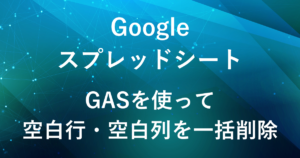
スプレッドシートを活用して業務を効率化したい方には、
bizocean(ビズオーシャン) のテンプレートサービスもおすすめです。
✅3万点以上が揃ったビジネス文書のひな形
✅Excel・Word・Googleスプレッドシート形式も充実
ひな形を活用することで、書類の形式や見た目に悩む時間を大幅に減らせます。
完成イメージ
フィルタ適用前(空白行が含まれている状態)
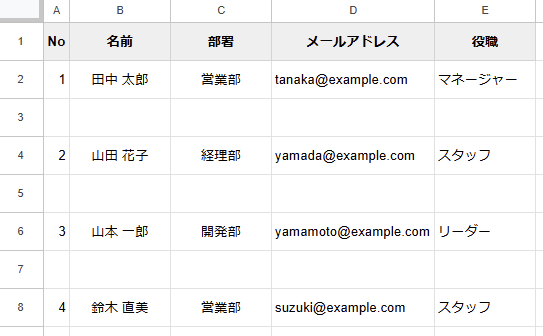
フィルタ適用後(空白行を削除後)
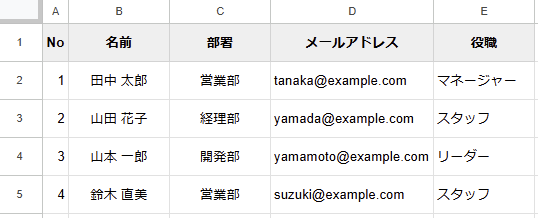
- フィルタ機能を使うことで、空白行のみを抽出
- 表示された空白行を削除することで、すっきりとしたデータに整理
フィルタ機能を使った空白行の削除手順
スプレッドシートの「フィルタ機能」を使うと、特定の条件に合うデータだけを表示できます。
空白行を削除するには、「空白」セルのみを表示し、その後不要な行を削除する方法 がカンタンです。
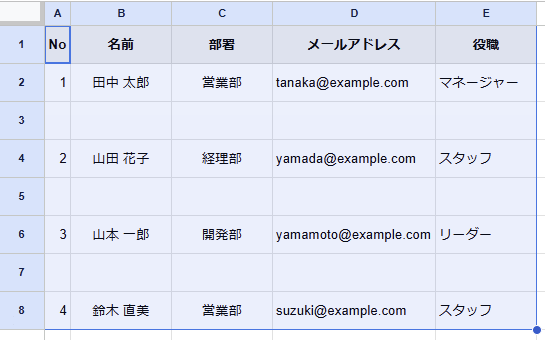
データが入力されている範囲を選択します。
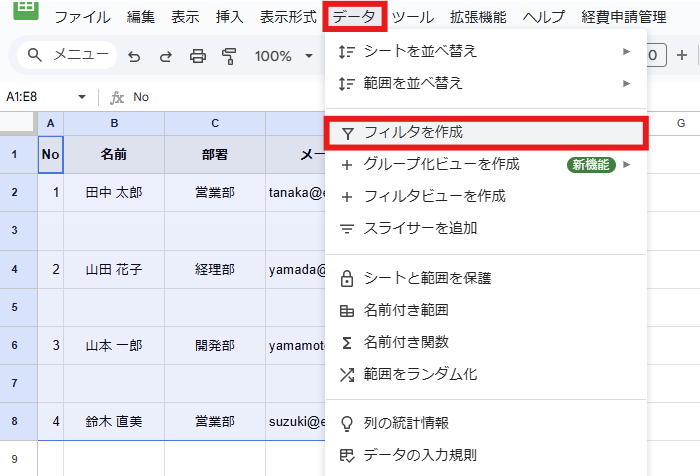
上部のメニューから「データ」→「フィルタを作成」をクリックします。
(データ範囲を選択後、右クリックメニューからもフィルタ作成可)
各列の見出しにフィルターボタンが表示されます。
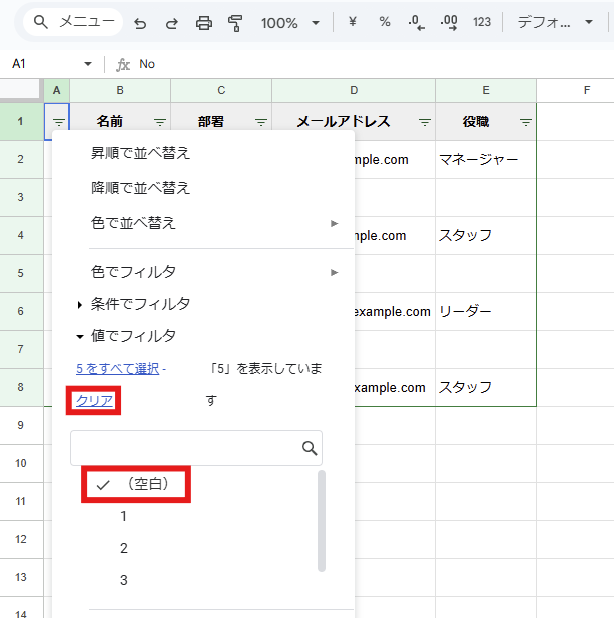
フィルターボタンをクリックし、フィルタ条件から→「(空白)」にのみチェックを入れます。
(選択肢が多い場合は1度クリアを押した後、(空白)を選択します。)
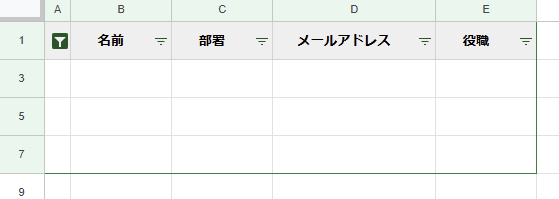
これにより、空白行のみが表示されます。
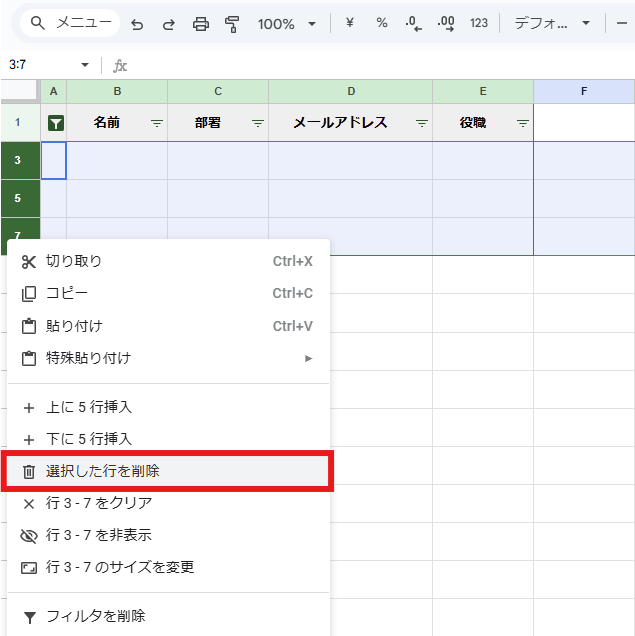
表示された空白行をすべて選択し、「右クリック」→「選択した行を削除」をクリックします。
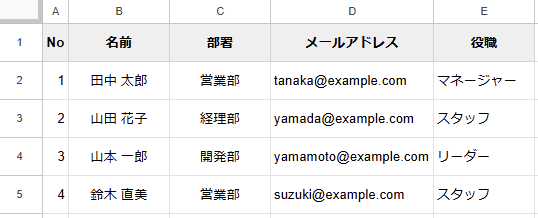
フィルターを解除し、元のデータに戻します。
これで空白行が削除されたデータとなります。
フィルタ機能を使った空白行削除のメリット・デメリット
| メリット | デメリット |
|---|---|
| 簡単な操作で実行可能 誤削除のリスクが低い | 空白列の削除には別のアプローチが必要 データが多いと手間がかかる |
メリット
- 簡単な操作で実行可能
-
メニューからフィルタ設定するだけで、空白行を簡単に抽出・削除できます。
- 誤削除のリスクが低い
-
フィルタを使って空白行のみを表示し、確認した上で削除できます。
デメリット
- 空白列の削除には別のアプローチが必要
-
フィルタ機能だけでは空白列の削除は難しいため、手動で確認が必要。
- データが多いと手間がかかる
-
大量のデータがある場合、フィルターでの選択や削除に時間がかかることがあります。
まとめ
フィルター機能を使えば、GASや関数を使わずに、スプレッドシートの空白行を簡単に削除できるため、手軽にデータを整理できます。
また、空白行を除いたデータを表示させる方法としては、クエリ関数やGASを活用する方法もあります。
特に、空白列も除きたい場合やデータが多い場合はGASを使う方法がおすすめです。
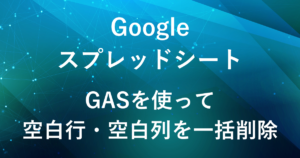
▶ 業務効率化をさらに深めたい方へ|Udemyの動画講座のご紹介
スプレッドシートやGAS、Google Workspaceは、動画で体系的に学ぶことで理解がぐっと深まり、実務にもすぐ活かせます。
文章だけでは分かりづらい操作や使い方も、画面を見ながら学べるため初心者の方にもおすすめです。
スキマ時間を活用して、仕事に役立つスキルを効率よく習得してみませんか?
弊社では、Google Apps Script(GAS)を活用した業務効率化サポートのほか、ITツールの導入支援やIT導入補助金の申請サポートも行っております。
ぜひお気軽にご相談ください。貴方の業務改善を全力でサポートいたします。










コメント